Обзор книжной галереи: продемонстрируйте свою библиотеку за считанные минуты
Опубликовано: 2022-08-01Вы книжная гончая? Вам нравится делиться своими любимыми книгами со своей аудиторией? Или, может быть, вы планируете получить дополнительный доход, продавая книги через свой веб-сайт. В любом случае вам нужно создать галерею книг WordPress.
Используя WordPress, вы можете использовать комбинацию блоков Гутенберга для создания галереи книг. Использование конструктора страниц, такого как Elementor, дает вам еще больше гибкости при разработке макета галереи. И если у вас есть ноу-хау, вы также можете кодировать свои собственные типы сообщений, чтобы выполнить свою работу.
Но зачем делать все своими руками, если можно использовать плагин, который настроит все это за вас? Разработчики WordPress Books Gallery создали плагин, упрощающий работу. В этой статье я покажу вам, что это такое и как создать собственную книжную витрину.
Плагин «Галерея книг»
Демонстрация ваших книг на вашем веб-сайте стала намного проще — и красивее — с плагином «Галерея книг». Это поможет вам аккуратно отобразить вашу коллекцию книг на странице со ссылками для скачивания или покупки, если хотите. Представление одной книги также дает вашим посетителям подробную информацию о книге. Плагин предоставляет поля для всего: от названия и автора до ISBN и рекомендуемого возраста чтения. Уровень детализации полностью зависит от вас.
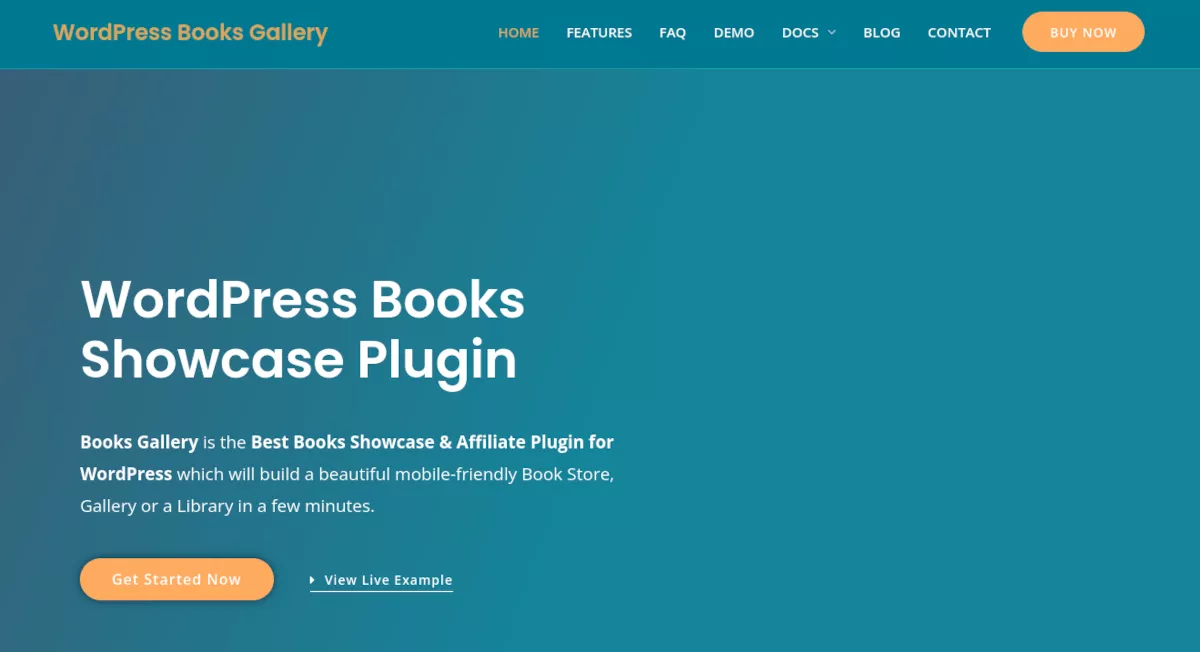
Если вы хотите продавать книги и получать пассивный доход, есть несколько способов сделать это. Если вы являетесь участником партнерской программы, такой как Amazon, вы можете настроить ссылки, по которым посетители смогут покупать книги в вашей галерее. Вы получаете свою партнерскую комиссию за каждую проданную книгу. Другой вариант — продавать книги напрямую через ваш сайт с помощью WooCommerce и плагина корзины.
В плагине Books Gallery есть множество мощных функций. Здесь только несколько:
- Мобильный отзывчивый
- Настраиваемая панель поиска
- Импорт CSV и API
- Рейтинги и обзоры книг
- Галерея с пагинацией
- Несколько авторов
- Разрешение на скачивание книги
- Страница книги или всплывающее окно
Books Gallery — многофункциональный плагин, не перегруженный ненужными опциями. Он предоставляет простой способ продемонстрировать свою коллекцию книг и позволяет выбрать, как она будет выглядеть на сайте.
Как пользоваться Галереей книг
Плагин WordPress Books Gallery прост в использовании, вам нужно настроить всего несколько вещей, прежде чем ваши книги будут отображаться на вашем сайте. Давайте начнем!
Шаг 1: Установите
Установите Books Gallery, как и большинство других плагинов WordPress. На панели инструментов WordPress перейдите в «Плагины » > « Добавить новый ». Найдите ключевое слово Галерея книг. Затем нажмите кнопку « Установить сейчас» и активируйте .
Теперь вы должны увидеть «Книги WBG» в меню панели слева.
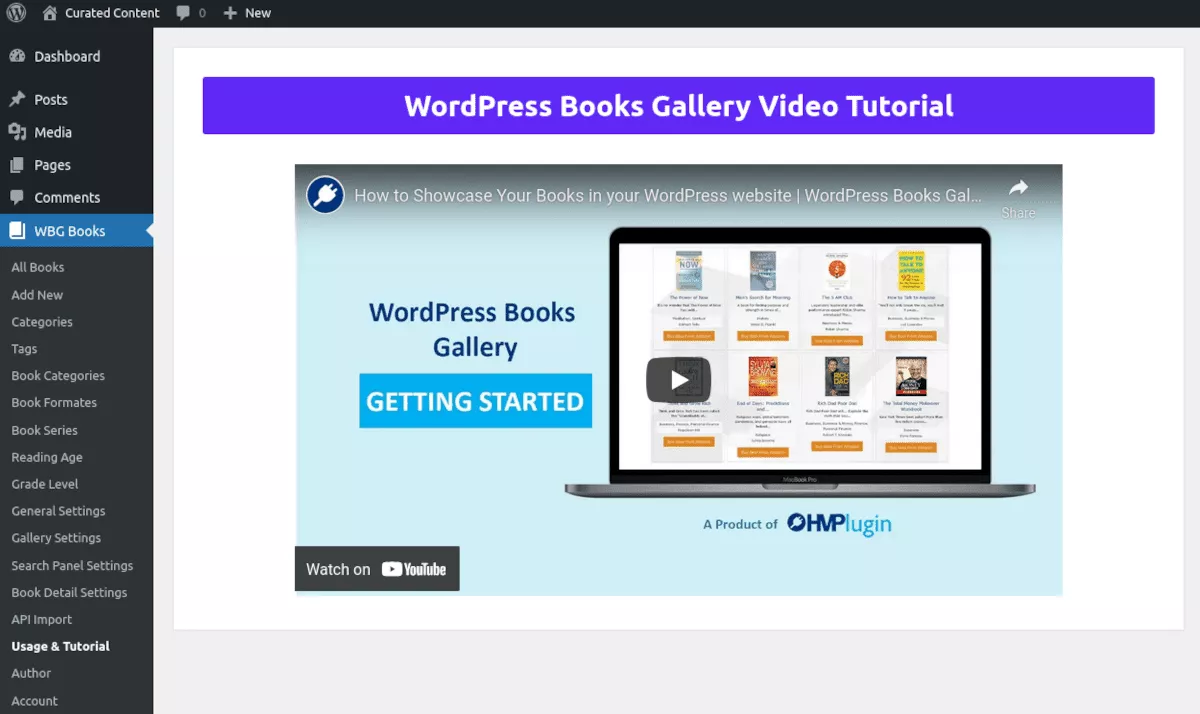
Когда вы активируете плагин «Галерея книг», он автоматически запускает вас в разделе «Использование и руководство». Стоит потратить пару минут на просмотр видео.
Шаг 2: Начало работы
Возможно, вам не терпится добавить несколько книг, и это понятно. Я рекомендую сначала добавить некоторые категории книг, так как это облегчит вам ввод сведений о книге.
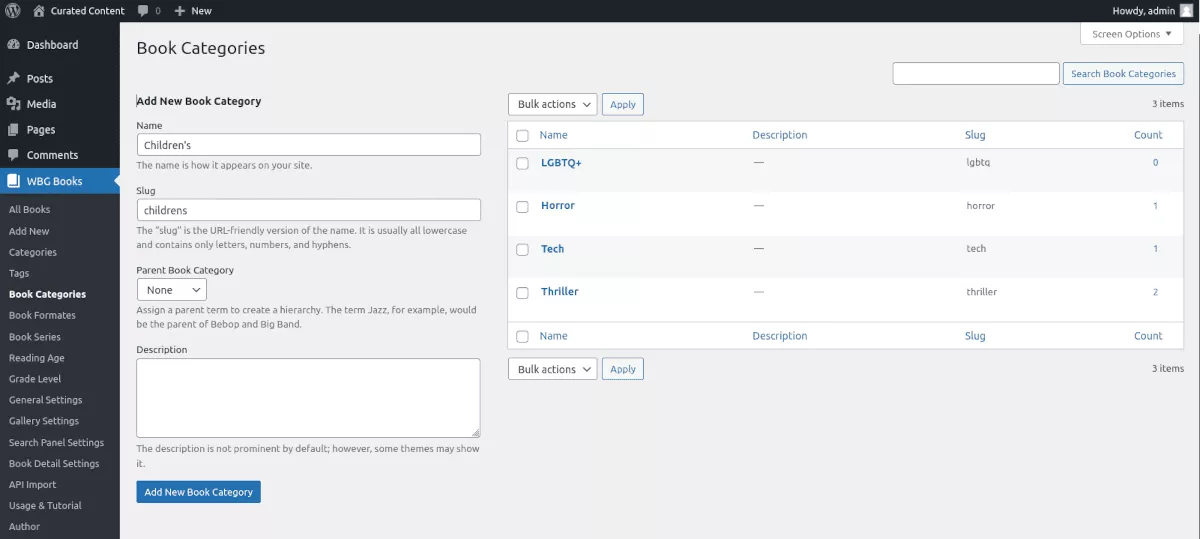
В галерее книг вы добавляете категории книг так же, как вы добавляете категории для сообщений WordPress. В меню «Книги WBG» нажмите « Категории книг» . Появится экран меню, и вы можете начать добавлять столько категорий, сколько хотите.
Вы можете добавить дополнительные категории позже в меню «Категории книг» или при добавлении новых книг.
Шаг 3. Добавление книг
Когда вы будете готовы начать добавлять книги, нажмите « Добавить новую » в меню WBG. Вы также можете добавлять книги из меню « Все книги» или главного меню « Книги WBG» .
Как и в случае с категориями, добавлять новые книги очень просто. Начните с ввода названия и краткого описания книги.
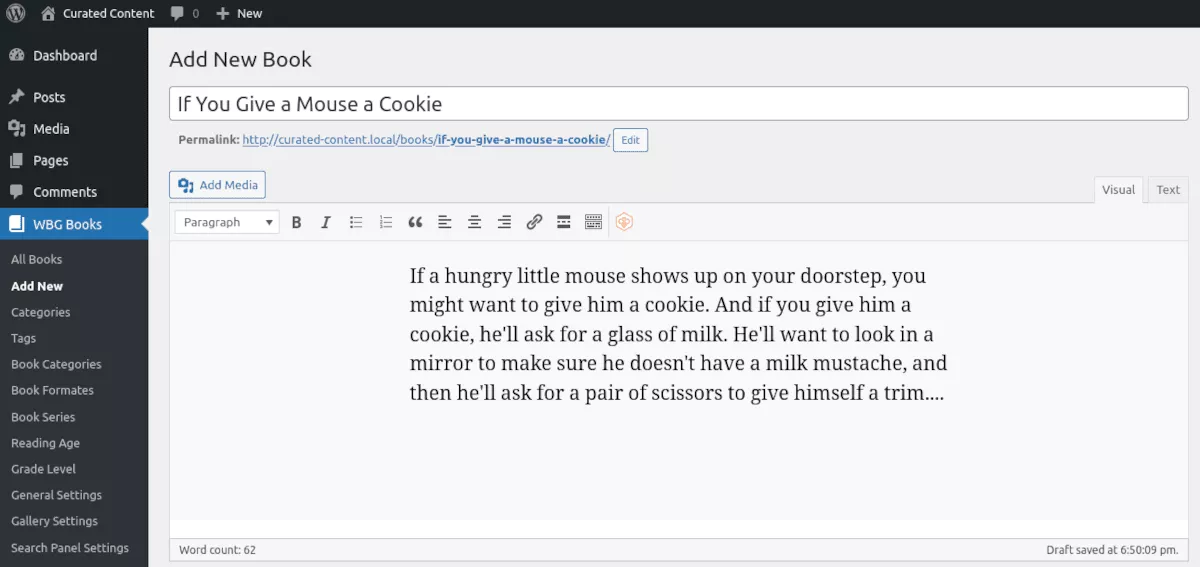
Все поля формы готовы для вас, и вы можете добавить столько деталей, сколько хотите.
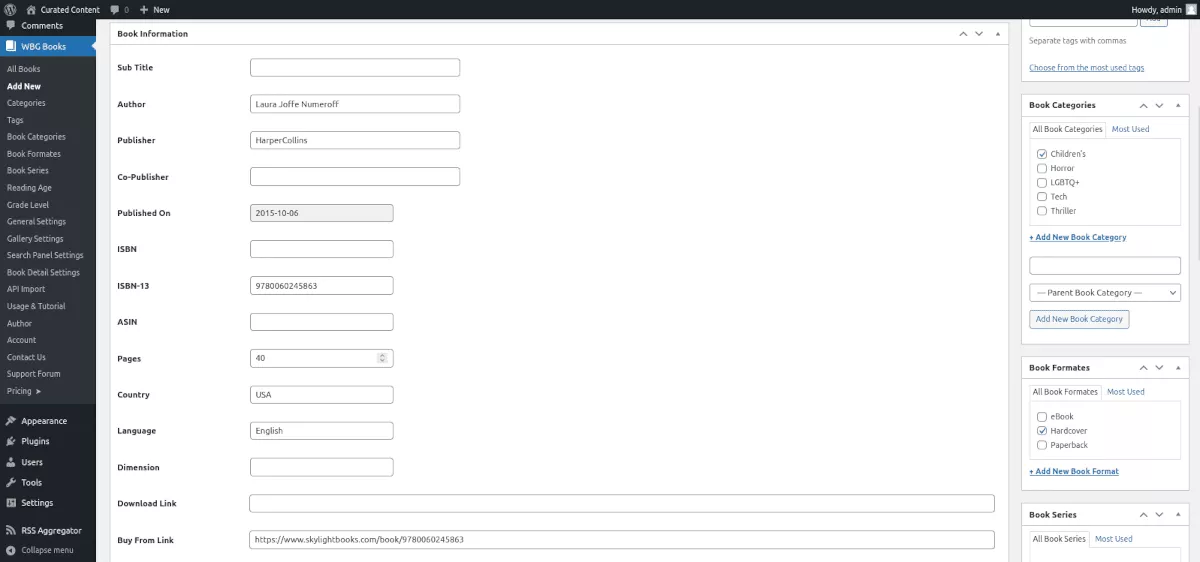
Если вы планируете продавать свои книги, есть поля для обычной цены, цены со скидкой, веса товара, типа стоимости и покупки по ссылке. Если вы хотите, чтобы ваша книга была доступна для цифровой загрузки, вы также можете ввести ссылку для скачивания и размер файла.
В правой части экрана « Добавить новый » находятся параметры для ввода или выбора:
- Категории книг
- Форматы книг
- Серия книг
- Возраст чтения
- Уровень оценки
- Автор
- Изображение обложки книги
Поскольку вы тратите время на создание красивой галереи книг, вы, вероятно, захотите добавить изображения обложек книг. Это можно сделать в двух местах: одно в области «Изображение обложки книги» в правом меню, а другое — в центральной части поля « URL-адрес внешнего изображения книги» . Это поле позволяет вам использовать изображение, размещенное за пределами вашего сайта.
Шаг 4: Дизайн вашей галереи
Хотя готовый дизайн Books Gallery достаточно хорош, вы можете настроить некоторые элементы, чтобы они соответствовали брендингу вашего сайта. Вам также необходимо заранее настроить несколько вещей, например, ярлык страницы галереи.

общие настройки
В меню «Книги WBG» перейдите к « Общие настройки ». Здесь вы установите слаг страницы галереи. Первоначально он установлен на «книги», но вы захотите изменить его на что-то вроде «мои-книги», чтобы он работал правильно. Затем убедитесь, что вы создали страницу с таким же слагом.
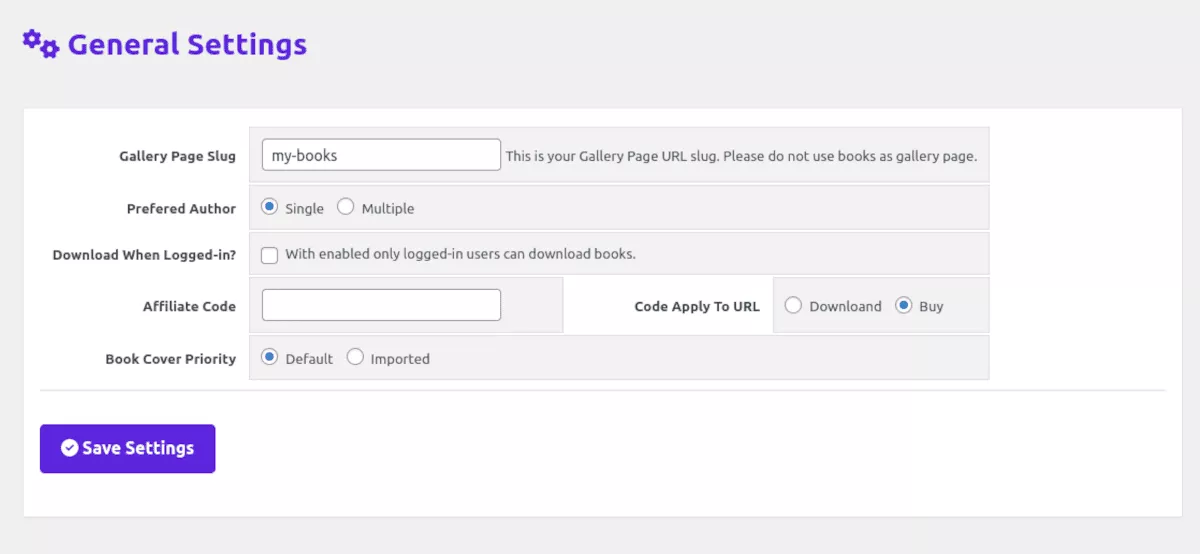
Вы также можете выбрать другие параметры, такие как добавление партнерского кода, «Предпочтительный», «Автор» и «Загрузить при входе в систему».
Настройки галереи
В разделе «Настройки галереи» есть две вкладки: «Содержимое » и «Стили» . В разделе «Контент» вы можете указать, сколько столбцов будет отображаться как на компьютере, так и на мобильном устройстве. Есть также настройки для таких вещей, как ширина изображения, сортировка книг, длина слова заголовка и многое другое.
Также есть интересная функция, которая добавляет немного движения в вашу галерею. Вы можете выбрать тип анимации изображения, и когда посетители наводят курсор на обложку, она будет переворачиваться или вращаться.
На вкладке «Стили» вы можете изменить цвета, размеры шрифта и поля галереи по умолчанию. Вы также можете установить ширину контейнера здесь, хотя вы захотите изменить шаблон в своей теме, чтобы разрешить использование широких или полноразмерных блоков.
Настройки панели поиска
Плагин Books Gallery позволяет отображать панель поиска над вашей галереей, что удобно, если у вас есть обширный каталог названий.
На вкладке «Содержимое» вы можете выбрать, какие поля отображать для поиска, и определить, как сортируются результаты. Вы можете выбрать пользовательские цвета для панели, полей и кнопок в стилях.
Настройки сведений о книге
В настройках сведений о книге есть множество вариантов. Для каждого поля в разделе « Добавить новую книгу» здесь есть выбор, отображать его или нет.
Как и в других настройках, вы можете использовать стили, чтобы цвета и размеры шрифта соответствовали фирменному стилю вашего сайта.
Импорт API
Это удобный инструмент, который экономит много текста. Все, что вам нужно, это номер ISBN 10 книги, которую вы хотите импортировать. Импортер вводит все сведения о книгах из интернет-архива Открытой библиотеки. Вы можете добавить сразу несколько ISBN, разделив их запятой.
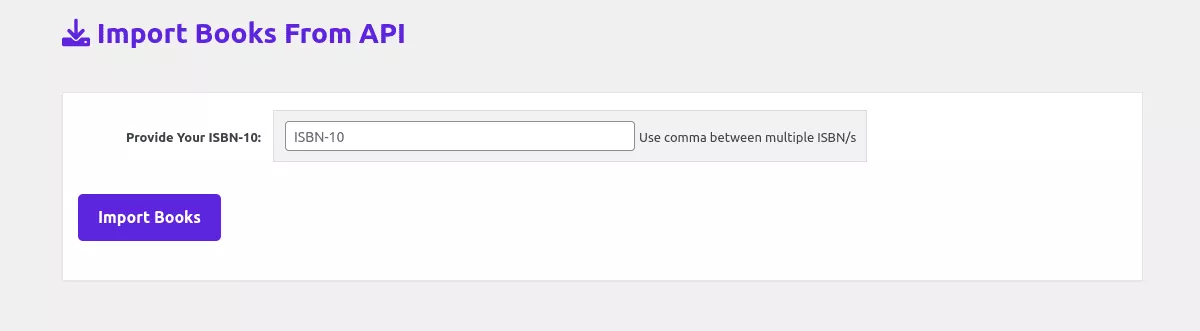
Дополнительные настройки в меню «Книги WPG» включают «Автор», «Возраст чтения», «Уровень оценки», «Серия книг» и «Теги». В этих областях вы можете создавать таксономии для использования в любом месте вашего сайта.
Шаг 5: Отобразите свою галерею
Было бы не очень полезно проходить все эти настройки и не иметь простого способа отобразить галерею. Во-первых, у вас должна быть страница, соответствующая слагу, который вы выбрали в общих настройках. Перейдите к редактору этой страницы. Затем, используя блок шорткода, введите [wp_books_gallery] . Обновите страницу и посмотрите. Если вы уже ввели несколько книг, вы должны увидеть что-то вроде этого:
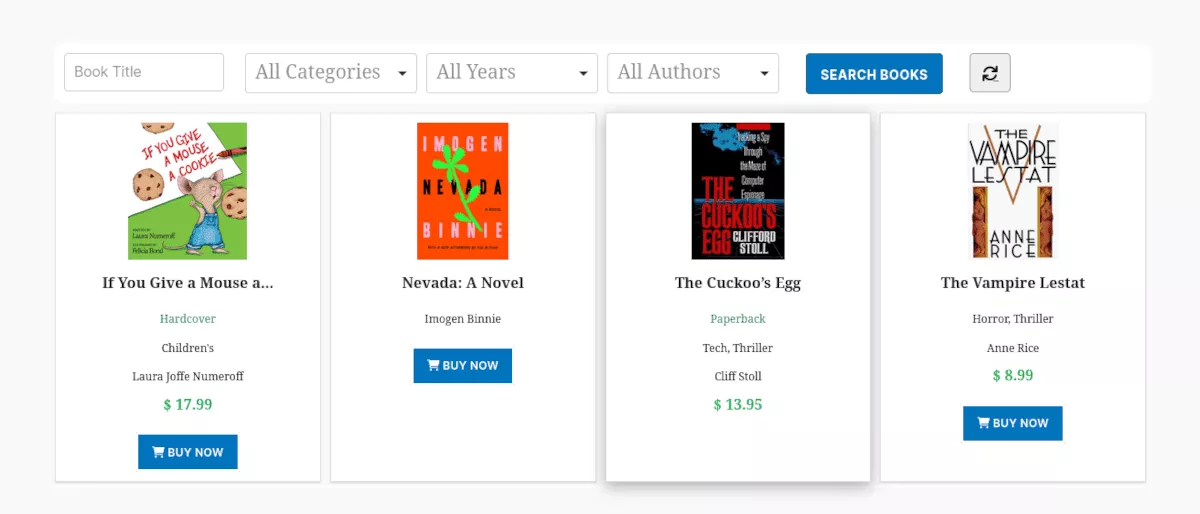
Затем, нажав на книгу, вы увидите страницу сведений о книге:
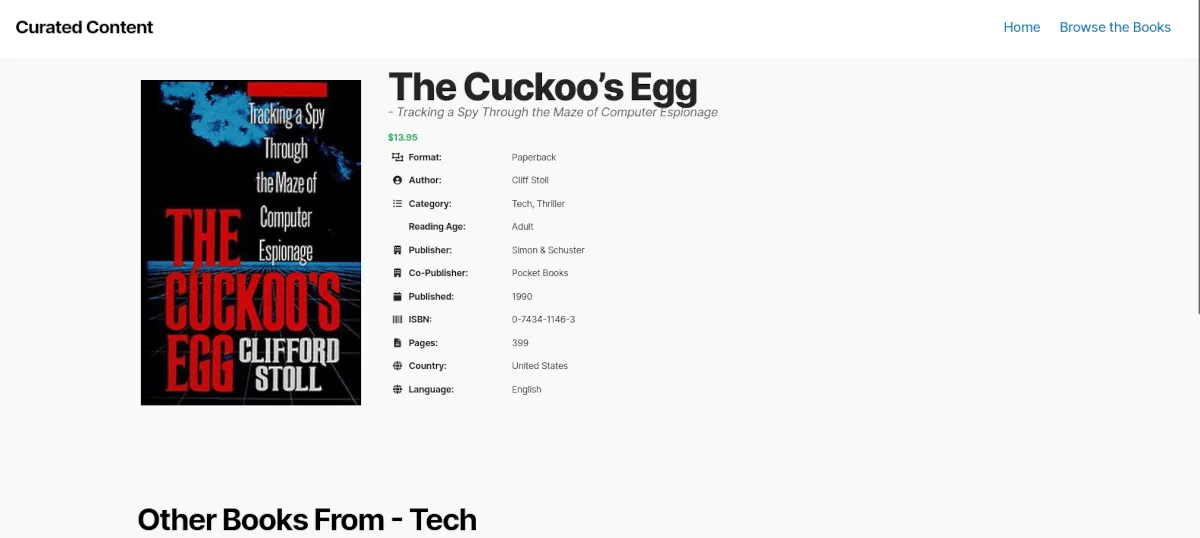
Вот и все! Теперь вы можете вернуться к стилям и настройкам, чтобы настроить галерею по своему усмотрению.
Книги Галерея Цены
Установка и использование плагина «Галерея книг» бесплатны. С годовыми планами подписки вы получаете больше функций и улучшенную поддержку.
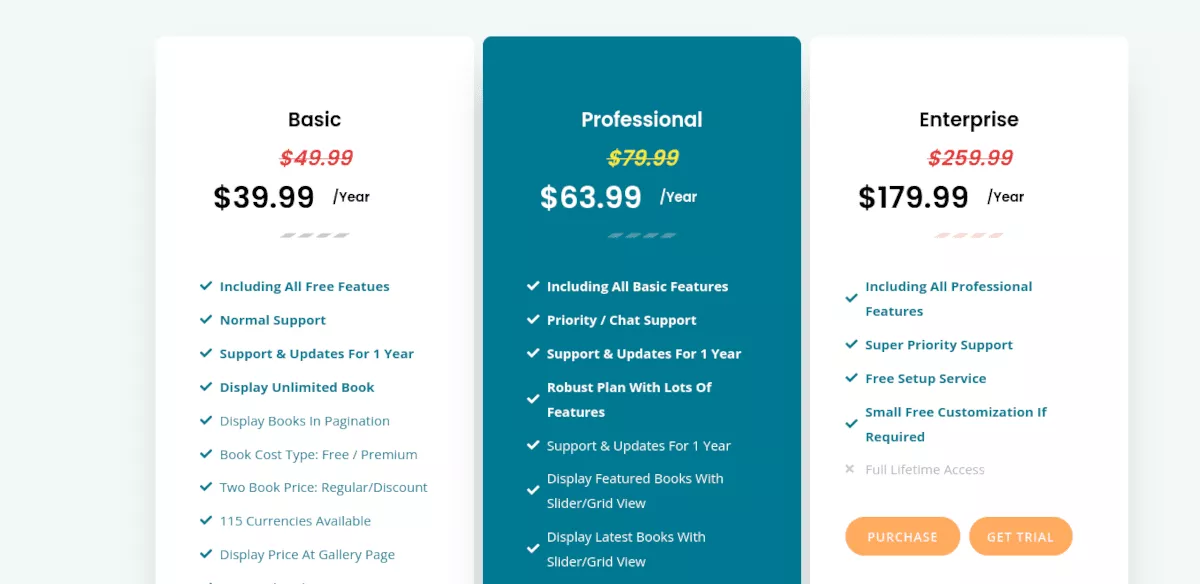
Есть три уровня:
Базовый — 39,99 долларов США в год.
Базовый включает в себя все бесплатные функции и добавляет разбиение на страницы, поддержку нескольких валют, форматов книг, серий и многое другое.
Профессионал — $63,99/год
На уровне Professional вы получаете все функции, включенные в Free и Basic. Вы также получаете поддержку Priority/Chat, возможность отображать книги и галереи в виде ползунка или сетки, а также сортировку перетаскиванием элементов панели поиска из панели администратора. У вас также есть возможность URL-адреса внешнего изображения для обложек ваших книг. Длинный список функций профессионального уровня позволяет добавлять больше деталей на страницы вашей книги.
Предприятие — 179,99 долларов США в год.
Уровень Enterprise — это расширенная поддержка. Есть бесплатная служба установки и небольшая бесплатная настройка, если вам это нужно.
Существуют также варианты пожизненных покупок на всех уровнях.
С легкостью создавайте онлайн-библиотеку книг с помощью Books Gallery
Плагин «Галерея книг» прост в установке и настройке. Интерфейс знакомый, для ввода информации используются настраиваемые типы сообщений. Нет новой системы для изучения; вы будете как дома в своей обычной среде WordPress.
Если вы хотите разместить свою личную библиотеку книг на своем веб-сайте для развлечения или получать доход от продажи книг, плагин WordPress Books Gallery поможет вам в этом.
